「LINE公式アカウントでチャットができない(返信できない)」
「LINE公式アカウントのチャット画面が見れないんだけど、どうしたらいいの?」
このようなお悩みをお持ちではないでしょうか?
LINE公式アカウントでチャットができない原因を知り、適切に対処することで、問題なくチャットが利用できるようになります。
この記事では、LINE公式アカウントのチャット機能を簡単に解説し、チャットができない3つの主な原因と対処法をお伝えします。
記事の後半では、3つの対処法を実践しても改善されない方のために、その他の原因と対処法も紹介していますので、ぜひ最後までご覧ください。
- LINE公式アカウントでチャットができない主な原因
- チャットができない時の具体的な対処法
- 代替手段や問い合わせ方法
LINE公式アカウントのチャットとは?

LINE公式アカウントのチャットとは、友だちになっているユーザーと個別チャットができる機能のことです。
チャット機能では顧客とのコミュニケーションが密にとれるため、見込み客を逃しにくくなります。
例えば、サービスに関する質問や店舗の次回予約などを電話で承っていた場合。顧客からすると電話でのやり取りは面倒に感じられ予約をしなかったり、予約をしても忘れられてしまったりするケースが多々あるのです。
チャットを使用すれば、気軽に疑問点の確認ができ、次回予約も簡単にできます。顧客との接点を維持しやすいので、見込み客をしっかりと確保できますよ。
LINE公式アカウントのチャット機能については、以下の記事で詳しく解説しています。メリットや設定方法、使い方までわかりますのでぜひご覧ください。

また、以下の記事では、LINE公式アカウントのグループチャットについて解説しています。グループチャットの使い方やメリットを知りたい方はご覧ください。

ケース別|LINE公式アカウントで返信できないケース
LINE公式アカウントで「返信できない」状況にも、実際にはさまざまなパターンがあります。手動でのメッセージ送信ができない場合もあれば、自動応答やキーワード応答などの自動機能が正常に動作しない場合などさまざまです。
ここでは、返信できない代表的なケースを2つに分けて、それぞれの特徴と対処法を解説します。まずは自分が直面している問題がどのケースに該当するかを確認してみてください。
ケース1:友だちと1対1のチャットができない
管理画面のチャット機能を使って個別にメッセージを送ろうとしても、送信できないケースです。
この場合の主な症状としては、チャット画面に移動できない、メッセージ入力欄が表示されない、送信ボタンを押してもエラーが表示されるなどが挙げられます。とくに新規の友だちとやり取りを始めようとした際に、この問題が発生しやすい傾向があります。
また、これまで正常にチャットできていた相手とも突然やり取りができなくなるケースも珍しくありません。
この場合は、アカウント設定の変更や相手側のアクション(ブロックなど)が原因として考えられます。
ケース2:設定したはずの自動応答メッセージが機能しない
もう一つは、自動応答メッセージを設定したにも関わらず、友だちからメッセージが届いても自動返信されないケースです。
このケースでは、応答設定で自動応答機能がオンになっているか、メッセージ内容が正しく設定されているかを確認する必要があります。また、応答時間の設定や応答条件の設定に問題があることも考えられるでしょう。
とくに、営業時間外の自動応答やキーワードに応じた自動応答を設定している場合、条件設定のミスで機能しないことが多く見られます。友だちからの問い合わせに迅速に対応するためにも、自動応答の設定を定期的に見直すことが重要です。
LINE公式アカウントでチャットができない3つの主な原因と対処法

LINE公式アカウントでチャットができないとき、主に以下の3つ原因が挙げられます。
- 応答設定で「チャット」がオンになっていない
- 相手からメッセージをもらったことがない
- 相手からブロックされている
順番に解説します。
応答設定で「チャット」がオンになっていない
応答設定でチャットがオンになっていない(応答モードがbotになっている)場合、相手とのチャットはできません。
以下の3ステップでチャットをオンにできます。
①LINE公式アカウントホーム画面の「設定」をクリック
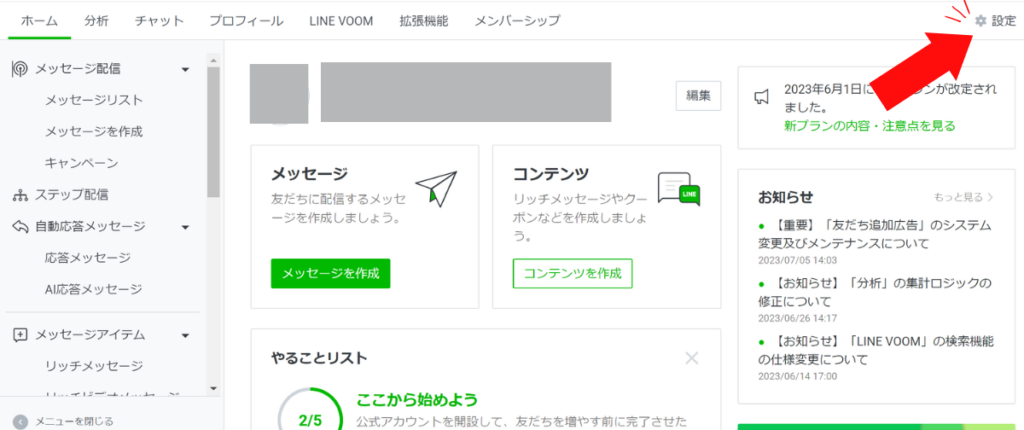
②「応答設定」をクリック
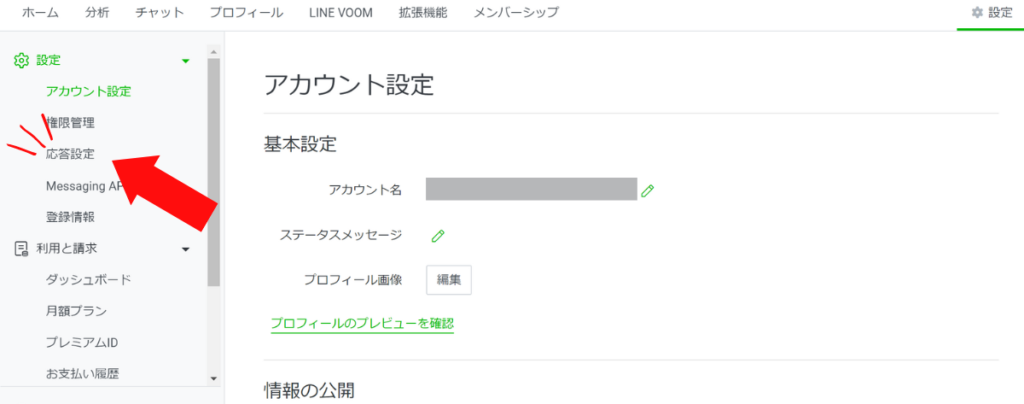
③「チャット」がオンになっているか確認

上記の方法で、簡単にチャットの応答機能を設定できます。
LINE公式アカウントの応答設定は、メッセージの基本設定、詳細設定ができる画面です。ひと通り目を通しておくことをおすすめします。
相手からメッセージをもらったことがない
未認証アカウントをお使いの場合、LINE公式アカウントのチャットでは相手からメッセージをもらったことがないとトークができません。
認証済アカウントでは2024年7月より「チャット開始機能」が導入され、アカウント側から先にチャットを送信できるようになりました。しかし、未認証アカウントでは従来通り、友だち登録してもらった後に相手からメッセージを送ってもらう必要があります。
とはいえ、ただメッセージを送ってくださいと言っても、お客さんはなかなかメッセージを送ってくれないでしょう。友だちからメッセージをもらうためには、プレゼントを用意するのが効果的です。
例えば「メッセージを送ってくれた方には〇〇をプレゼントします」と告知する方法です。
上記のように相手にもメリットがあることを伝えれば、メッセージを送ってもらえる可能性が上がるでしょう。
相手からブロックされている

相手からブロックされている場合もチャットはできません。
ブロックされても通知が来ないので、すぐに知ることはできません。しかし、相手とのチャット画面を見ればブロックされているかが分かります。
チャット画面が以下に当てはまる場合、メッセージを送れません。
- 友だちの名前がUnKnown
- メッセージ入力画面が灰色
そして、残念ながらブロックされている場合の対処法はありません。もしブロック率が高い場合は、LINE公式アカウントの運用方法に問題があるかもしれません。
「最近、ブロックするお客さんが増えてきたな…」などと感じたら1度運用方法を見直してみましょう。
その他の原因でチャットができないときの対処法

「対処してみたけど、まだチャットができない…。他にチャットができない原因ってあるのかな?」
上記のようにお困りの方は以下をお試しください。
順に解説します。
アプリ・デバイスの再起動
スマホからLINE公式アカウントを利用している場合、たまに画面が真っ白になりチャット画面に移動できないエラーが発生することがあります。
チャット画面に移動できないエラーが多発する場合、1度アプリとデバイスの再起動をしてみてください。スマホアプリを再起動すればチャットが利用できるようになる可能性があります。
アプリをアップデートする
LINEアプリが最新のバージョンにアップデートされていないために、チャットが開けなくなっている可能性もあります。
まずは、お使いのLINEアプリのバージョンを確認してください。最新になっていない場合は、LINEアプリをアップデートしてみましょう。アプリの更新でチャットを開けるようになるケースがあります。
バージョンの確認方法、アップデート方法は以下の通りです。
【iosの場合】
1:App Storeアプリを開き、「画面右上の人形アイコン」をタップ
2:最新バージョンでない場合、LINEアイコンの横に「アップデート」と表示されているのでタップしてアップデート
【Androidの場合】
1:Google Playストアアプリを開き「画面に右上のGoogleアカウントアイコン」をタップし「アプリのデバイスの管理」に進む
2:最新バージョンでない場合、LINEアイコンの横に「更新」と表示されているのでタップしてアップデート
ずっとLINEのアップデートを行わないと、不具合が発生するだけでなく、サポートが終了して使えなくなる可能性があるので注意してください。
通信環境の見直し
通信環境が悪いために、チャット画面がうまく表示されないことも考えられます。
通信環境が悪い場合、以下の対処法によって改善されるケースがあります。
- Wi-Fiへ再接続する
- ルーターを1度リセットする
- 電波のよい場所に移動する
改善されない場合、通信制限がかかっているか、機器の調子が悪い可能性があります。お使いの通信業者に問い合わせてみてください。
他のデバイスでログインする
LINE公式アカウントはパソコンでもログイン可能です。Windows・Mac、どちらでもログインできるので試してみてください。
ログイン方法は2通りあります。
- LINE公式アカウントにアクセスして、メールアドレス、パスワードを入力
- 画面に表示されたQRコードを読み込んでログイン
メールアドレスとパスワードでログインする方法、QRコードを読み込んでログインする方法、お好きなほうでログインしてみてください。
「チャット開始機能」を使用してみる
認証済アカウントをお持ちの場合、「チャット開始機能」を活用するとチャットができない問題を解決できる可能性があります。
この機能では、ユーザーがLINE公式アカウントを友だち追加すると、管理画面のチャット「連絡先」にユーザー情報が表示されます。
表示されたユーザー情報の右側にある「チャット」ボタンをクリックすることで、アカウント側からチャットルームを作成し、先にメッセージを送信することが可能です。
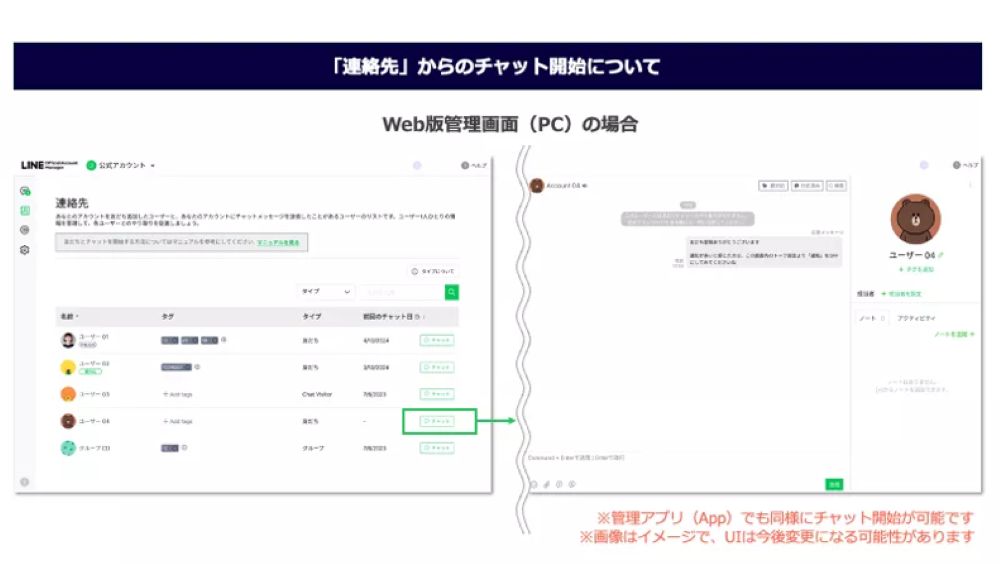
ただし、この機能は広告や宣伝目的での使用は禁止されています。
そのため、ユーザーが必要とする情報やサービス提供を目的とした適切な利用に留めてください。
キーワード応答のキーワード設定が不適切
キーワード応答機能を設定している場合、キーワードが正確に一致しないと自動応答が作動しません。これは、LINE公式アカウントのキーワード応答が完全一致での判定を行うためです。
例えば、「料金」というキーワードを設定していても、ユーザーが「値段」「価格」「お値段」などと送信した場合、自動応答は機能しません。このキーワード応答は完全一致での判定となるため、記号の有無や語尾の違いなどでも反応しないのです。
この問題を解決するには、想定されるキーワードをすべて登録するか、L Message(エルメ)などの外部ツールを活用して部分一致での設定を行うことをおすすめします。部分一致機能を使用することで、より柔軟なキーワード対応が可能になり、ユーザーのさまざまな表現に対応できるようになります。
チャットタグオーディエンスの見直し
チャットが表示されない場合、チャットタグオーディエンス機能の設定に問題がある可能性が考えられます。
タグ機能とは、ユーザー個人単位で任意の「タグ」を設定することで、同一タグが付けられたユーザーを一覧からまとめて確認したり、特定のタグが付いたユーザーのみを対象にメッセージ配信したりできる機能です。
しかし、誤ったタグ設定により、本来表示されるべきチャットが非表示になっていることがあります。
チャットメニューの「チャット設定」からタグの作成・編集を行い、「連絡先」からユーザーへのタグ設定を確認してください。
チャットタグオーディエンス機能については、下記でも解説しています。詳しい設定手順や注意点について知りたい方はご覧ください。
グループトークの参加
グループトークの機能を利用することで、個別チャットが使えない問題を解決できる場合があります。
LINE公式アカウントでは、複数のユーザーとグループ内でコミュニケーションが図れるグループトーク機能が提供されています。
個別チャットでトラブルが発生している場合でも、グループトークへの招待や参加により、ユーザーとのコミュニケーションの継続が可能です。
ただし、グループトークの画像やビデオなどのコンテンツメッセージは2週間、ファイルは1週間の保存期間となっており、個別チャットよりも短い点にご注意ください。
LINE社に問い合わせる
ここまでお伝えした方法で解決しない場合、LINE社に問い合わせてみてください。
【問い合わせ方法】
①アプリの「ヘルプ」から「FAQ・お問い合わせ」をタップ
②「問題が発生している場合」をタップ
③「問題が発生しました」をタップ
④「お問い合わせフォーム」にエラーの詳細を記入して送信
お問い合わせすると、受付完了のメールが届くので、回答を待ちましょう。
スクリーンショットを添付するなどして、エラー内容を正確に伝えれば問題が解決する可能性が高まります。
まとめ|LINE公式アカウントのチャットの運用にはL Message(エルメ)がおすすめ!

本記事では、LINE公式アカウントでチャットができないときの原因・対処法を解説しました。
- LINE公式アカウントでチャットができない主な原因は「応答設定」「メッセージ未受信」「ブロック」の3つ
- 技術的なトラブルはアプリの再起動・アップデート・通信環境の見直しで解決することが多い
- それでも解決しない場合はチャット開始機能やグループトークの使用、LINE社への問い合わせを活用する
LINE公式アカウントのチャットは、お客さんとの密なコミュニケーションができるとても便利な機能です。
しかし応答設定で「チャット」がオンになっていないなど、こちら側に原因がある場合、お客さんが離れていく可能性もあります。まずは、チャットができない原因を特定することが大切です。
ご紹介した対処法を参考に設定の見直しなどを行ってみてください。
その他にご不明な点がございましたら、エルメ公式LINEまでお問い合わせくださいませ。(この下の画像をタップすると友だち追加できます)








